Không chỉ đơn thuần là tạo một icon, bài hướng dẫn sau còn giúp bạn thuần thục trong việc dùng Layer Style để tạo hiệu ứng cho các layer.

Sau đó bạn vào Layer > New > Background from Layer và đặt tên là Background.

Vào Layer Style bằng cách double click vào layer background vừa tạo, sau đó chỉnh những thông số như sau.
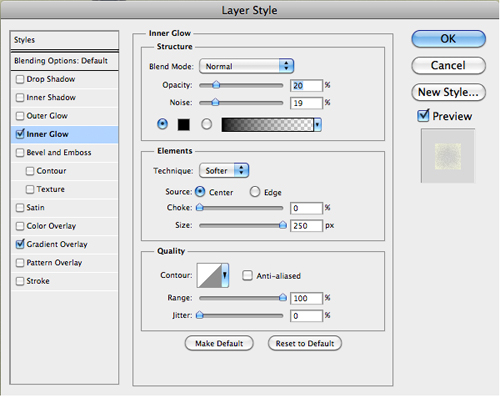
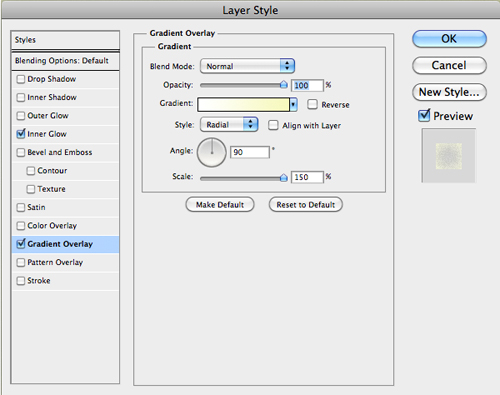
Sau khi hoàn thành, bạn sẽ có cho mình một lớp background như sau:
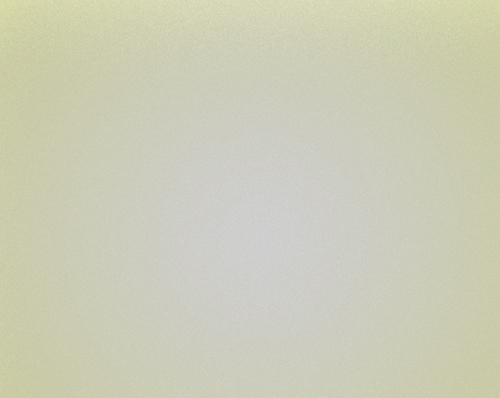
Tiếp theo, chọn Custom Shapes Tool > Circle Thin Frame. Giữ Shift vào kéo rê chuột tạo ra một vòng tròn vừa phải. Double click vào layer chứa vòng tròn vừa tạo để mở bảng Layer Style và chỉnh thông số như trong hình.
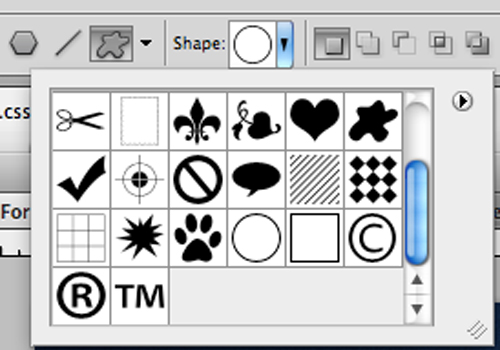
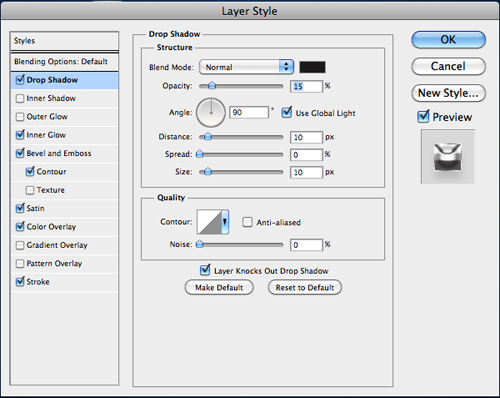
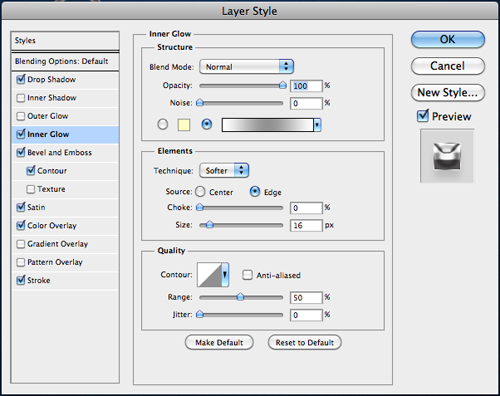
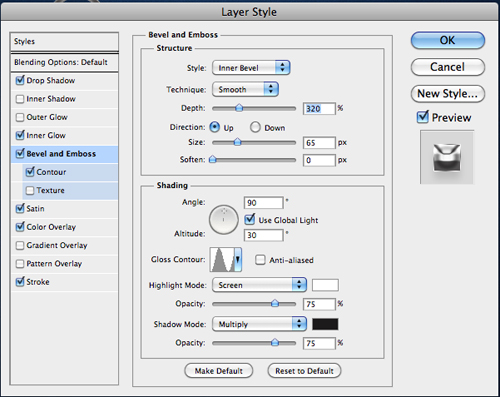
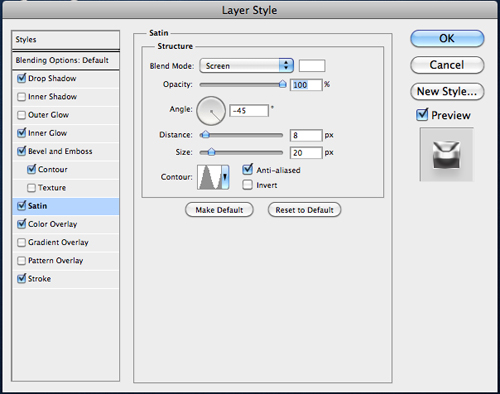
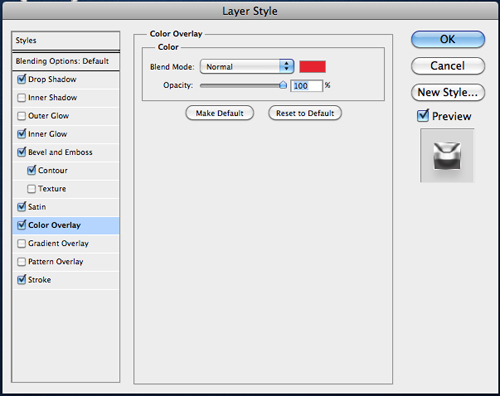
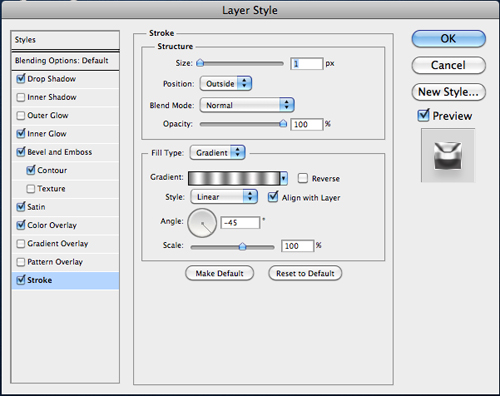
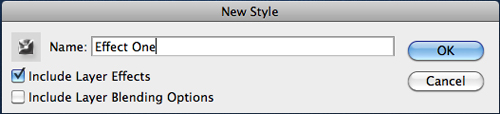
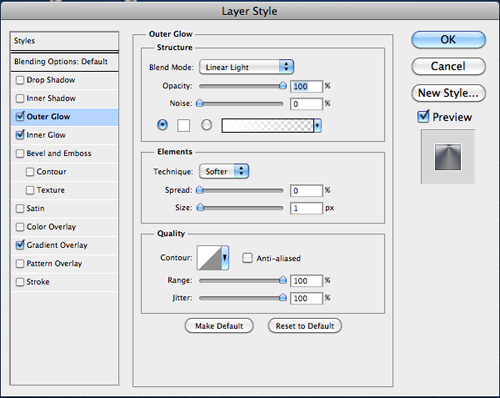
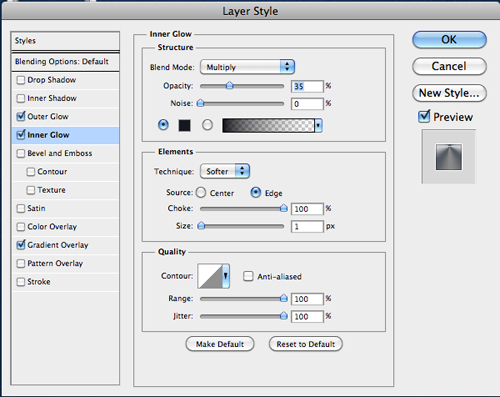
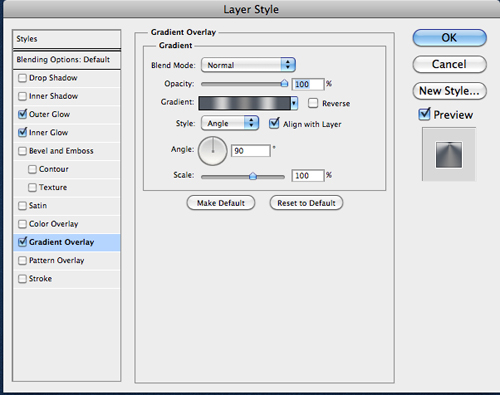

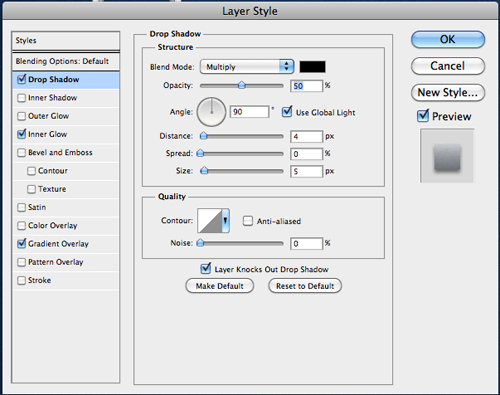
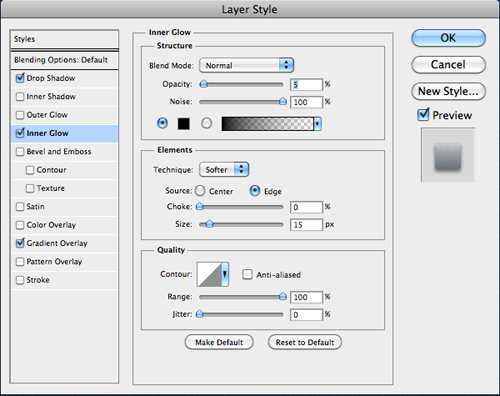
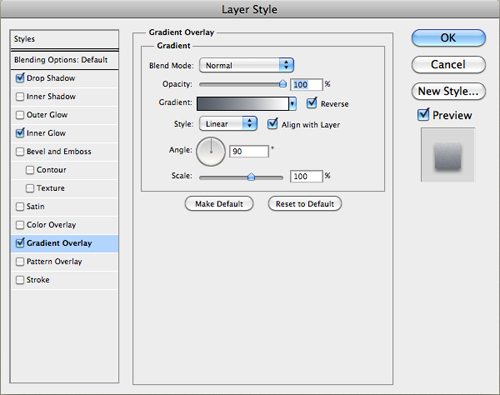

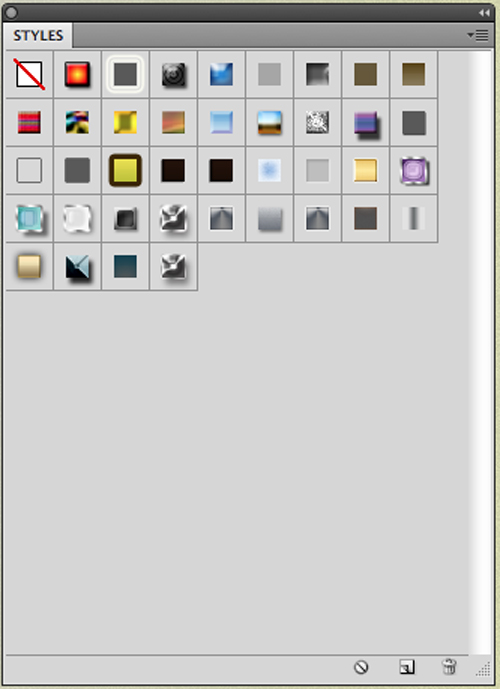
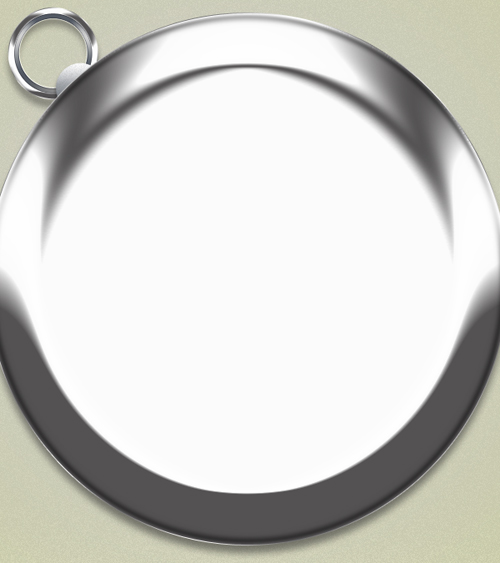

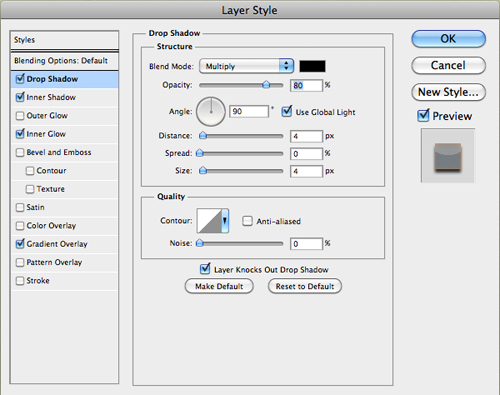
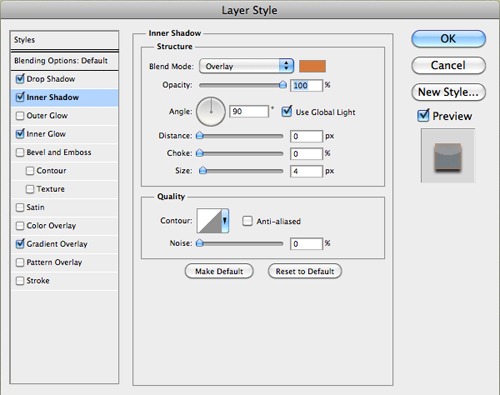
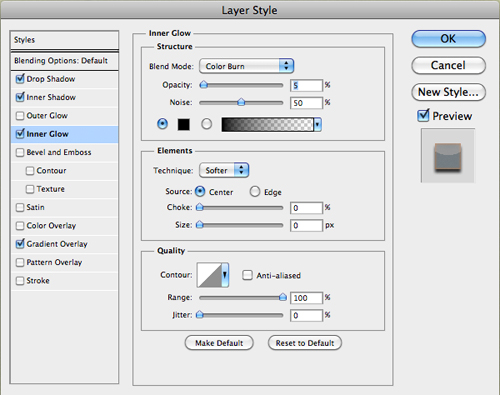
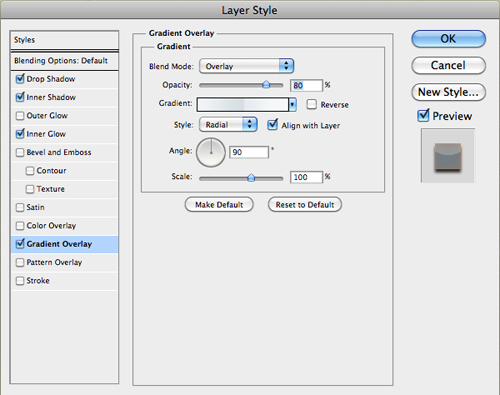
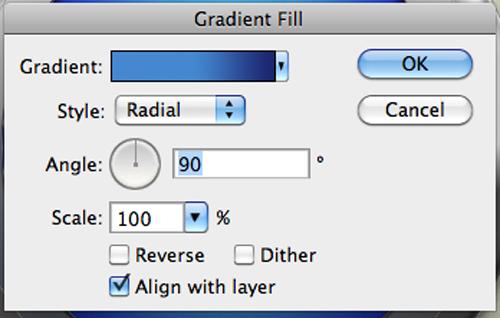
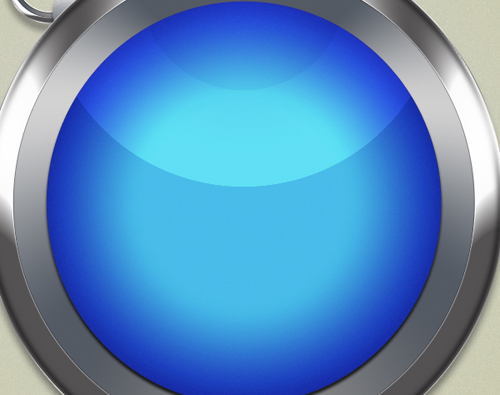
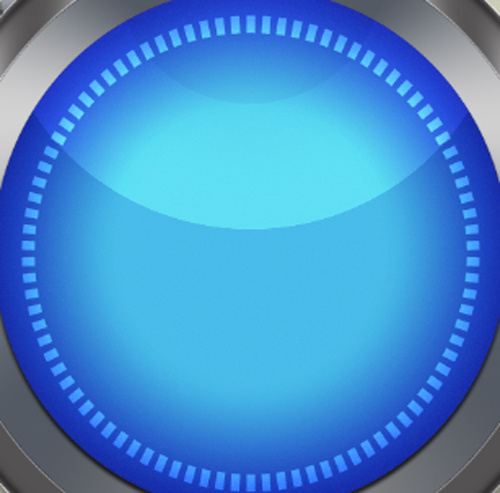
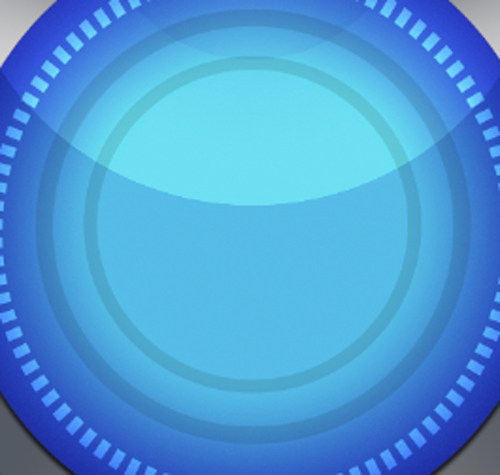
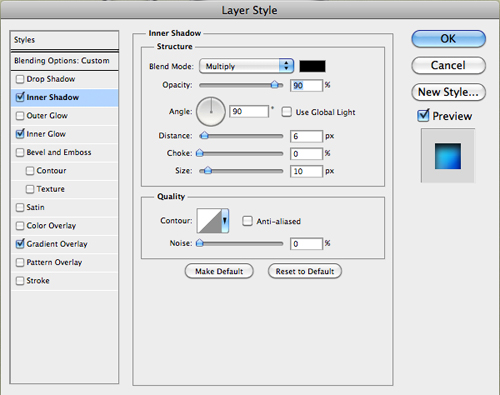
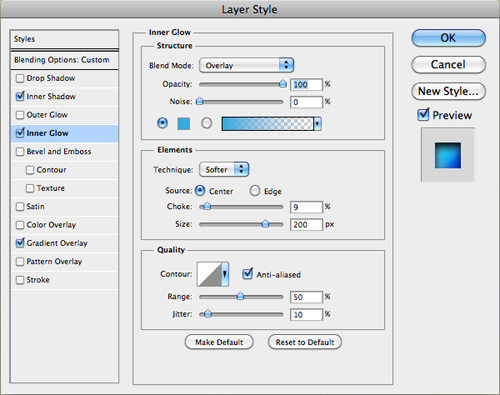
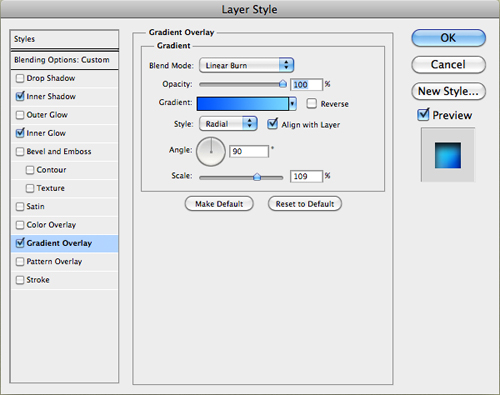
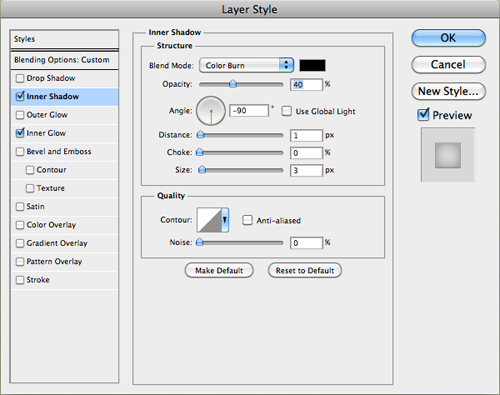

Bạn có thể tạo ra hình ở trung tâm dễ dàng bằng cách kết hợp các shape. Khi hoàn thành, bạn cho layer này Opacity và Fill bằng 65% và mode màu là Linear Dodge (Add). Sau đó áp dụng style sau.
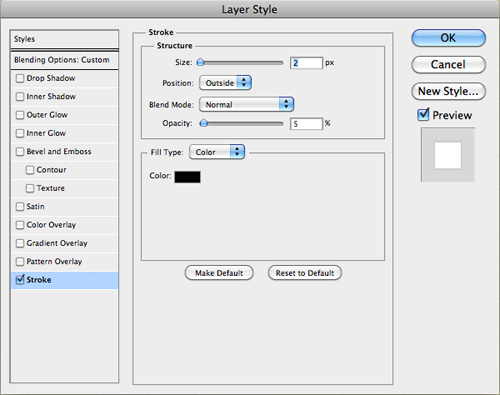

Tiếp theo bạn tạo ra một hình cây kim trong la bàn, áp dụng style sau cho layer này.
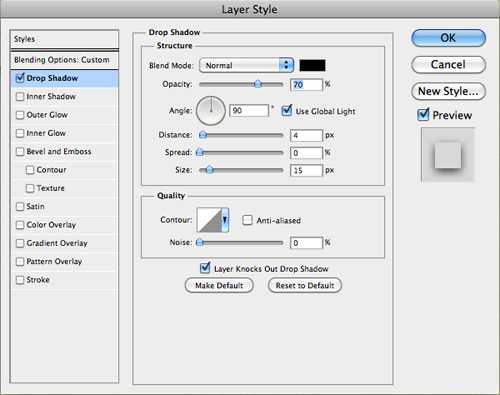

Tạo một vòng tròn nhỏ nằm trên cây kim vừa tạo và cho các thông số sau vào Layer Style.
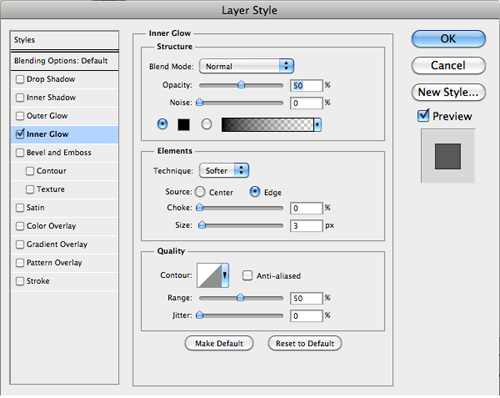
Tạo thêm một vòng tròn nhỏ nữa bên trong vòng tròn vừa tạo, tiếp tục áp dụng style mới cho layer này.
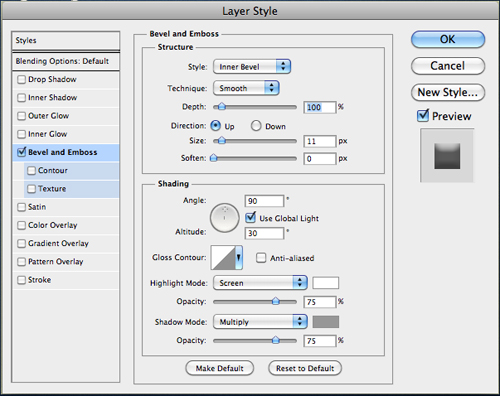

Và đây là kết quả cuối cùng.

Một bài hướng dẫn khá dài và phức tạp phải không các bạn? Bài hướng dẫn này chủ yếu sử dụng các layer style để tạo ra hiệu ứng 3D giả cho hình. Nếu muốn download file PSD đã hoàn thành để tham khảo, bạn có thể download tại đây [http://photoshoptutorials.ws/downloads/psd/Safari.zip]. Chúc bạn thành công!
NỔI BẬT TRANG CHỦ

20 năm Google Maps, từ một "bản đồ" kỹ thuật số đến cuộc cách mạng dẫn đường của kỷ nguyên internet
Với mục đích là tạo nên một bản đồ trực tuyến để mọi người tìm đường dễ hơn, giờ đây Google Maps đã thay đổi hoàn toàn cách mọi người nhìn ngắm thế giới và làm việc hàng ngày.

Elon Musk công bố Grok 3: AI “thông minh nhất thế giới”, tuyên bố vượt mặt GPT-4o
